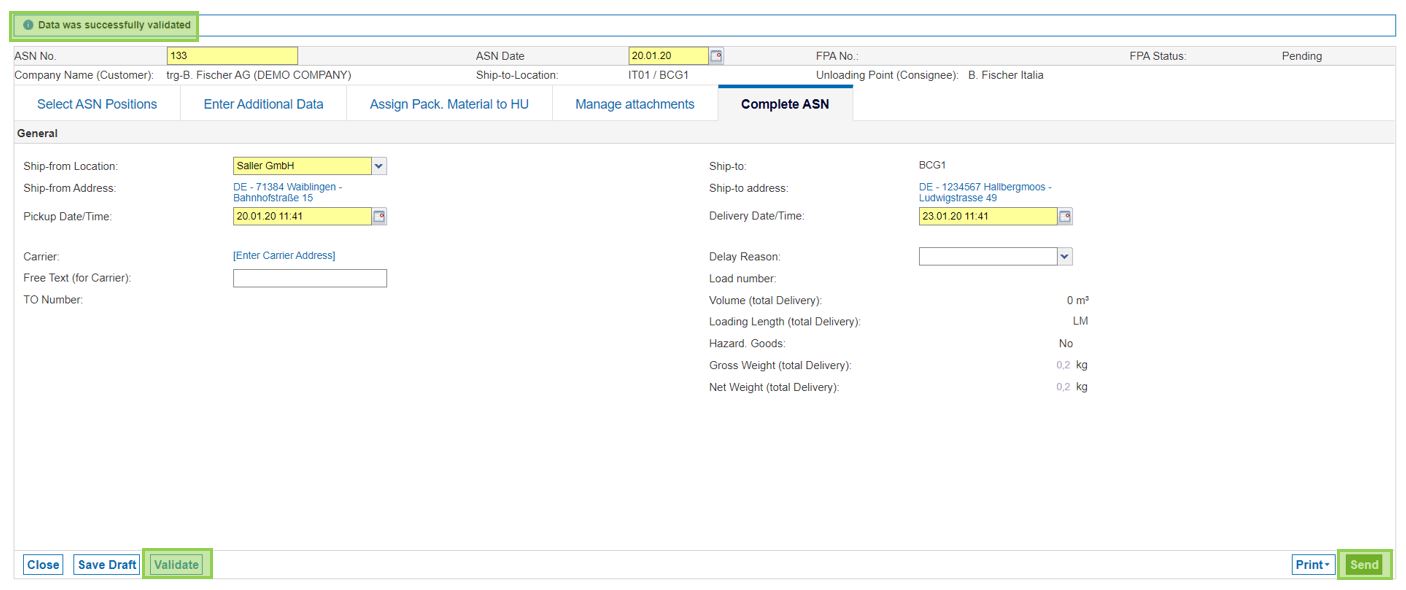この記事では、VMI品目のASNを作成する方法について説明します。
SupplyOn.comにユーザーIDとパスワードでログインしてください。その後、「SupplyOn Services」を選択し、「Supply Chain Collaboration」を選んでください。
左側メニューの中から、「計画」セクションを開き、「VMI在庫予測」をクリックしてください。
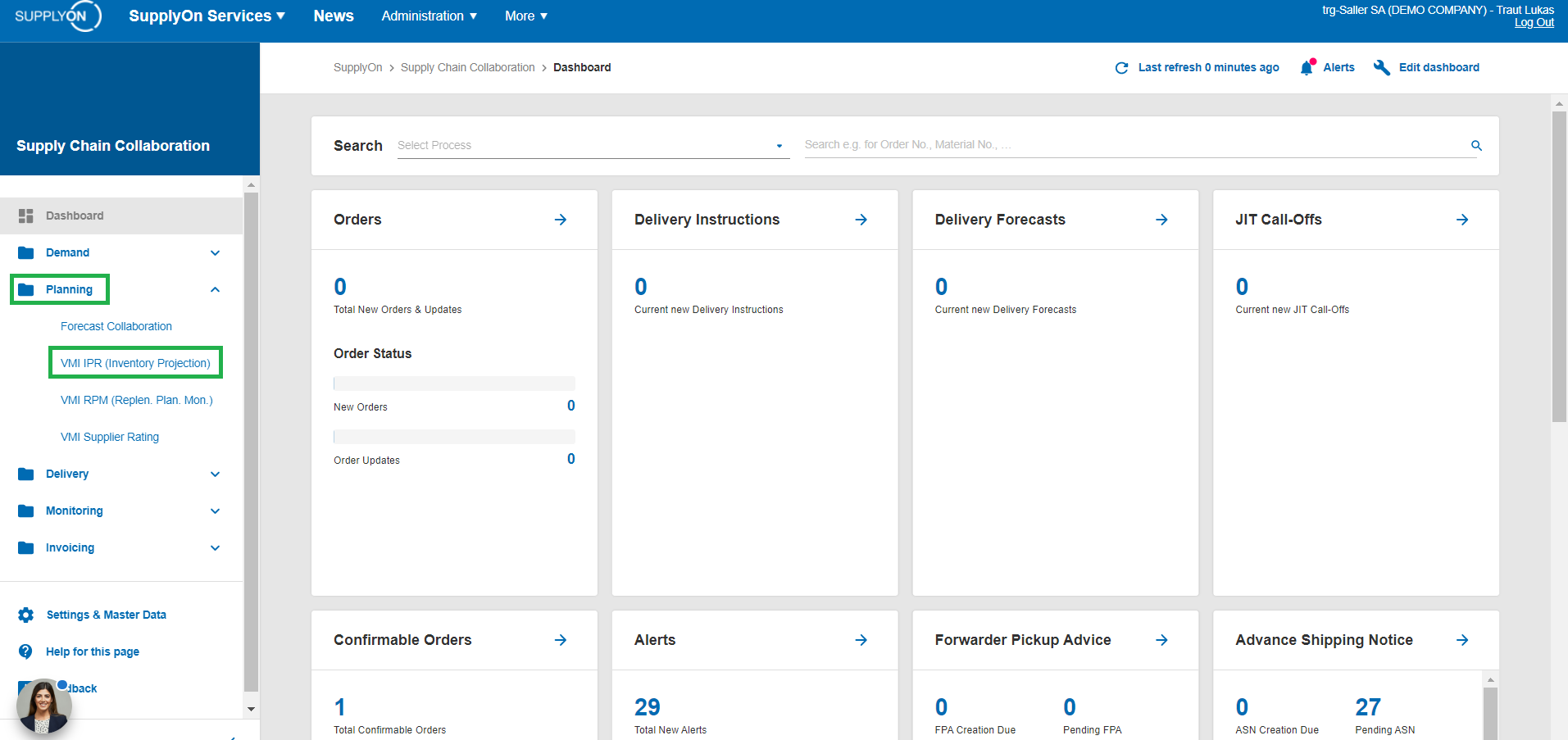
該当する材料をチェックボックスで選択してください。その後、「ASN作成」を選択してください。
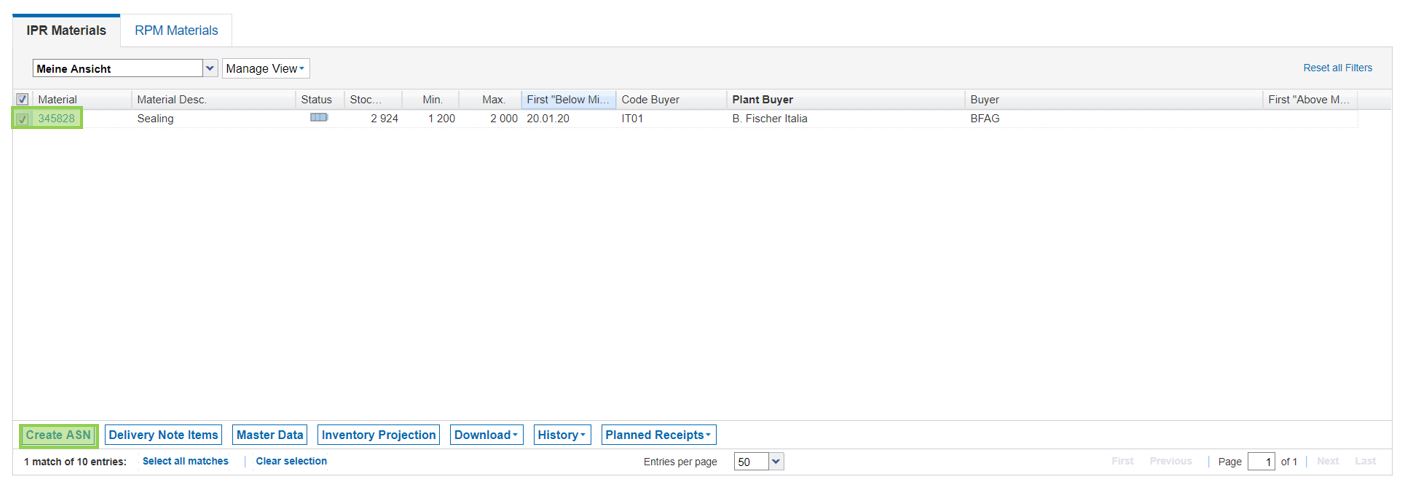
システムは自動的に2週間以内の予定された受入を提案します。[適用]をクリックしてください。
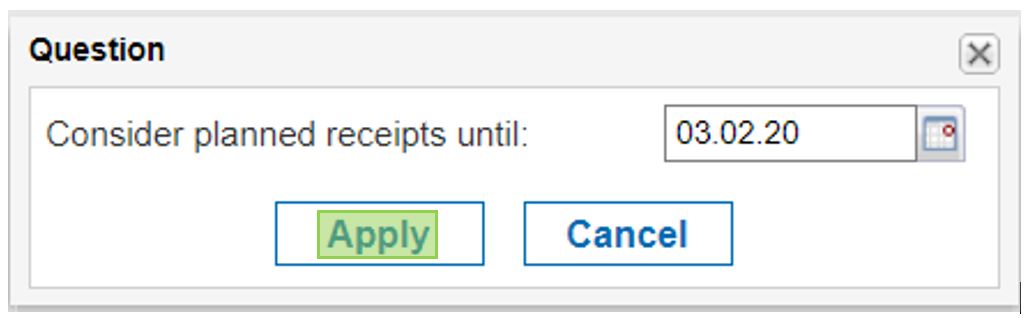
「ASN品目を選択」開き:
「新しい行を追加」をクリックし、希望の材料を選択してください。
黄色でマークされたすべてのフィールドに必ず情報を入力してください。
材料をパックするために、該当する材料をチェックボックスで選択し、「梱包計算」(パッキング情報が指示されている場合)を選択するか、「梱包品目詳細情報」列の「詳細」をクリックして手動で情報を追加してください。
すべてのデータが正しく追加されると、「梱包データ状況」列に緑の円が表示されます。これで「追加データの入力」タブに切り替えることができます。
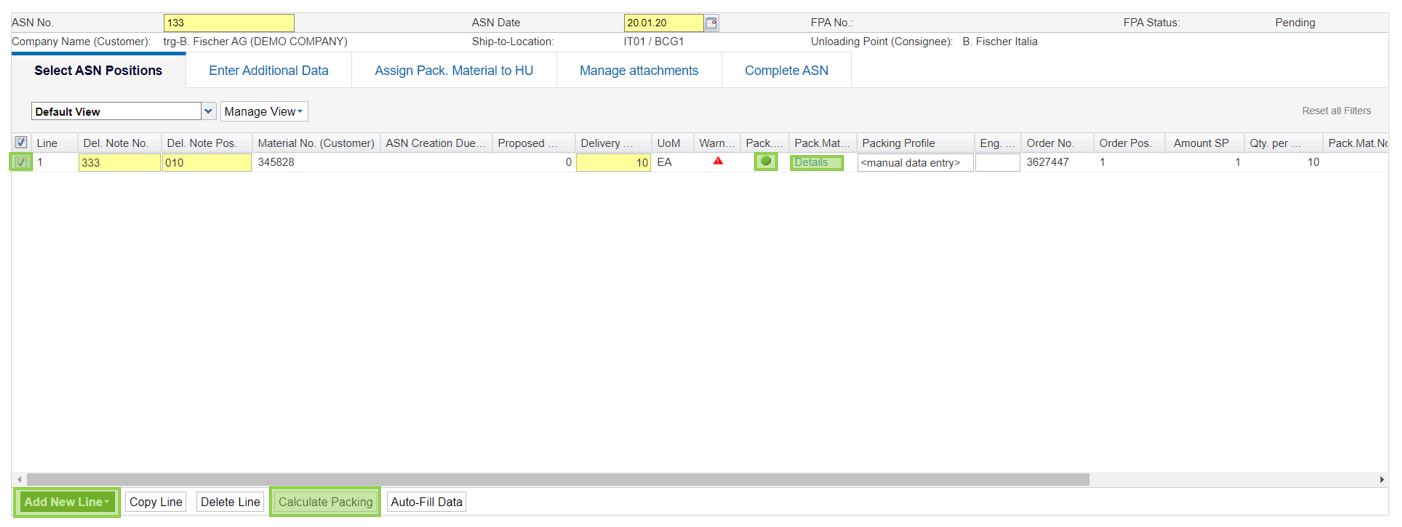
「追加データの入力」開き:
このタブには必須フィールドはありません。
お客様と合意がある場合は、各フィールドの情報を追加してください。
「梱包データを入力」開き:
「HU作成」をクリックして取り扱い単位(パレット)を追加してください。
チェックボックスをクリックし、「割り当て」をクリックして、材料をHUに割り当ててください。
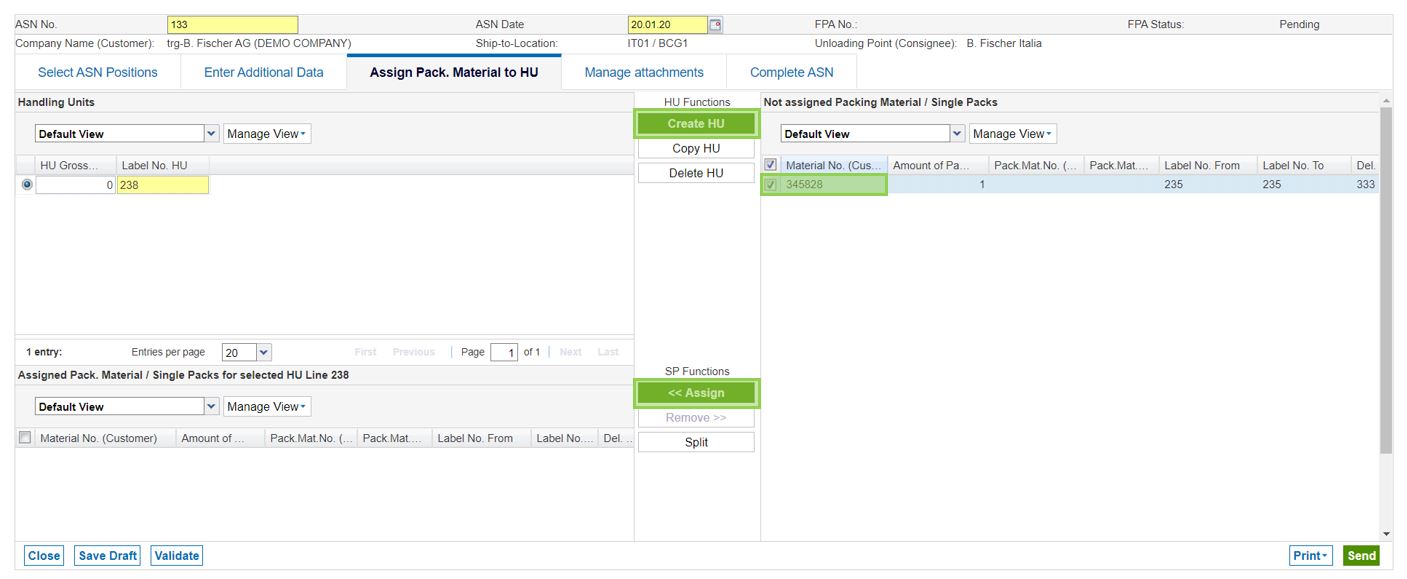
「文書を管理」開き:
「アップロード」したいファイルを選択し、「アップロード」をクリックしたら、添付ファイルを追加できます。
「完了ASN」開き:
黄色でマークされた必須フィールドに情報記入してください。
ASNを検証して、送信することができます。